La creazione di eventi ricorrenti sul vostro sito WordPress è un ottimo modo per risparmiare tempo e automatizzare le attività. Aiuta a semplificare gli eventi in modo da non doverli creare ripetutamente. Con questo approccio, potete semplicemente aggiungere un evento una volta e farlo ripetere automaticamente alla data e all’ora desiderate.
WordPress non dispone di una funzione nativa per l’aggiunta di eventi ricorrenti, quindi è necessario un plugin per il calendario. Poiché esistono molte opzioni, trovare la soluzione migliore per il vostro sito può essere complicato.
Ecco perché abbiamo testato e recensito alcuni dei più popolari plugin di calendario per WordPress. In base ai nostri risultati, Sugar Calendar è la soluzione più semplice. È semplice da usare e offre funzioni potenti.
In questo articolo vi mostreremo come creare e mostrare eventi ricorrenti in WordPress.
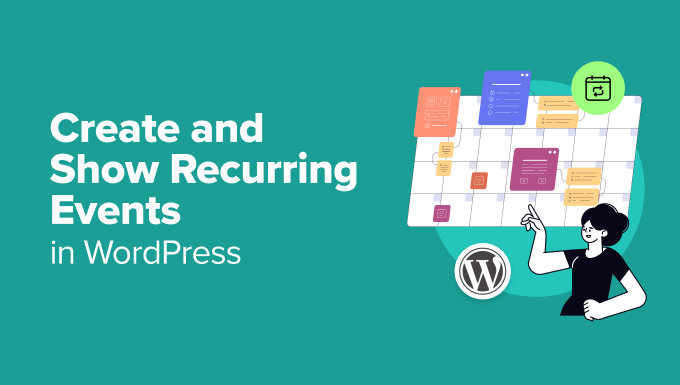
Perché creare e mostrare eventi ricorrenti in WordPress?
Se gestite un sito WordPress per un centro sociale, una chiesa, una palestra o un altro tipo di attività, avere un modo semplice per programmare e promuovere eventi ricorrenti può migliorare significativamente le vostre operazioni.
Questo perché automatizzare la programmazione e gli aggiornamenti degli eventi è più efficiente. Può aiutarvi a liberare il vostro tempo per altre attività, in modo che possiate far crescere la vostra azienda.
Se programmate gli eventi a intervalli regolari, potete anche offrire ai vostri clienti un’esperienza migliore e più affidabile.
Ad esempio, supponiamo che ci sia uno spettacolo teatrale che si svolge in un teatro ogni settimana. Creare un evento ricorrente può aiutare a mantenere la coerenza, assicurando che questo evento settimanale si svolga sempre senza problemi.
La visualizzazione di eventi ricorrenti aiuta anche a mantenere un calendario degli eventi cancellato e organizzato, rendendo più facile per i visitatori trovare le informazioni di cui hanno bisogno. È sufficiente creare l’evento una volta e questo si ripeterà automaticamente sul calendario.
D’altra parte, la promozione di eventi ricorrenti aiuta a incoraggiare i visitatori abituali e a costruire un pubblico fedele. Inoltre, commercializzare regolarmente gli eventi ricorrenti può consentirvi di stabilire una presenza online coerente su diverse piattaforme.
Detto questo, vediamo come creare eventi ricorrenti sul vostro sito WordPress. Ecco i passi che seguiremo in questa guida:
Creare un calendario degli eventi in WordPress
Il modo più semplice per aggiungere un calendario al vostro sito web e creare un evento ricorrente in WordPress è utilizzare Sugar Calendar.
È il miglior plugin di calendario per WordPress ed è facilissimo da usare. Offre molte opzioni di personalizzazione e consente di creare più calendari. Il plugin può anche sincronizzarsi con Google Calendar. Per saperne di più sulle sue caratteristiche, consultate la nostra recensione completa di Sugar Calendar.
Per questo tutorial utilizzeremo la versione Sugar Calendar Pro, che include funzioni per la creazione di eventi ricorrenti in WordPress.
Nota: è disponibile anche la versione Sugar Calendar Lite, gratuita, che può essere utilizzata per creare eventi e calendari una tantum.
Per prima cosa, è necessario installare e attivare il plugin Sugar Calendar. Per maggiori dettagli, consultate la nostra guida su come installare un plugin di WordPress.
Dopo l’attivazione, è possibile andare su Calendario ” Impostazioni dalla dashboard di WordPress e inserire la chiave di licenza.

La chiave si trova nell’area dell’account di Sugar Calendar. Dopo aver inserito la chiave, è sufficiente fare clic sul pulsante “Verifica chiave”.
Una volta fatto questo, dovrete creare un calendario per il vostro sito. Sugar Calendar aggiunge un calendario per impostazione predefinita, ma potete aggiungerne uno nuovo se volete tenere separati gli eventi ricorrenti.
Per iniziare, andate su Sugar Calendar ” Calendari dalla dashboard di WordPress e fate clic sul pulsante “+ Aggiungi calendario”.

Nella schermata successiva, dovrete inserire i dettagli del vostro calendario.
Si può iniziare aggiungendo un nome in alto, modificando lo slug, aggiungendo una descrizione, selezionando un calendario padre e scegliendo un colore.

Al termine, è sufficiente fare clic sul pulsante “Aggiungi nuovo calendario” in basso.
Creare un evento ricorrente in WordPress
Ora che il calendario è pronto, il passo successivo è creare un evento ricorrente per il sito.
Basta andare alla pagina Sugar Calendar “ Eventi e cliccare sul pulsante ‘+ Aggiungi nuovo evento’.

Nella schermata seguente, è possibile iniziare fornendo un nome all’evento nella parte superiore. Successivamente, è possibile inserire i dettagli del nuovo evento nella scheda “Durata”.
Qui è necessario impostare la data e l’ora di inizio e di fine dell’evento. Sotto, c’è anche un’opzione per inserire i “Dettagli” dell’evento ricorrente.
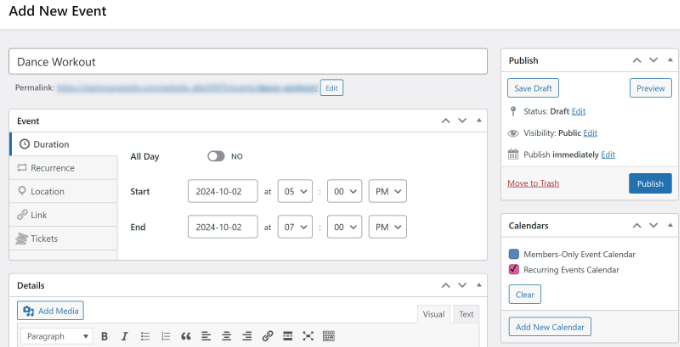
Quando si è pronti, si può passare alla scheda “Ricorrenza”. Per impostazione predefinita, l’opzione “Ripeti” è impostata su “Mai”, ma è possibile modificarla.
È sufficiente fare clic sul menu a discesa “Ripeti” e selezionare se si desidera che l’evento si ripeta ogni giorno, ogni settimana, ogni mese o ogni anno. È inoltre possibile impostare quante volte l’evento deve ripetersi, in quali giorni e quando deve terminare.
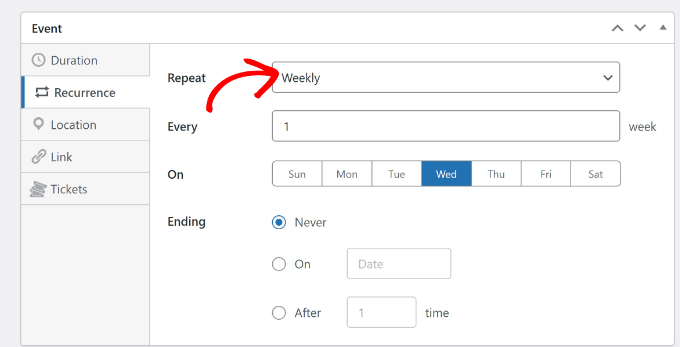
Inoltre, potete aggiungere un luogo e un link per il vostro evento. Sugar Calendar consente anche di creare biglietti per gli eventi, che possono essere venduti online.
Una volta inseriti tutti i dettagli dell’evento, è possibile selezionare il calendario preferito dal pannello a destra. Dopodiché, è sufficiente fare clic sul pulsante “Pubblica”.
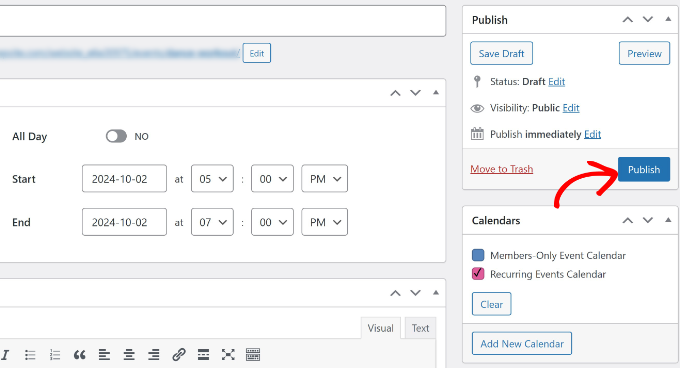
Successivamente, dovrete aggiungere il nuovo calendario degli eventi ricorrenti a un post o a una pagina del vostro sito web.
Dalla dashboard di WordPress, modificate o aggiungete un nuovo post o una nuova pagina. Nell’editor dei contenuti, fate clic sull’icona “+” per aggiungere il blocco “Calendario eventi”.

Il calendario dovrebbe ora apparire nell’editor dei contenuti. È possibile verificarne l’aspetto e quindi pubblicare o aggiornare la pagina.
Ora visitate il vostro sito web per vedere il calendario degli eventi ricorrenti in azione.
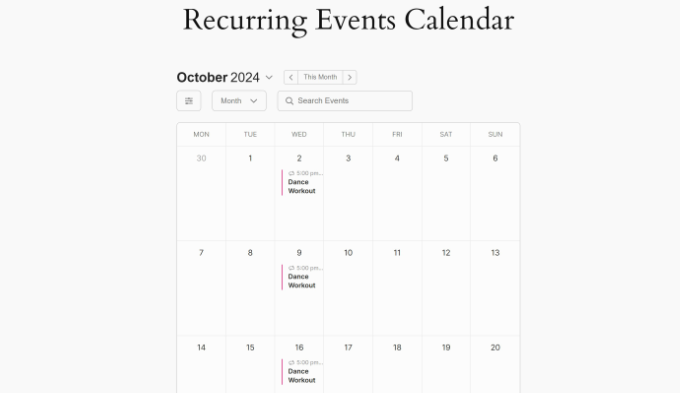
Bonus: Guide utili per la gestione degli eventi in WordPress
Ecco alcune risorse aggiuntive per organizzare e gestire eventi e calendari sul vostro sito WordPress:
- Come creare un calendario eventi inviato dagli utenti in WordPress
- Come gestire eventi per soli membri in WordPress (opzioni gratuite e a pagamento)
- I migliori plugin per eventi di WordPress a confronto
- Come aggiungere eventi di Google Calendar dal modulo di contatto di WordPress
- Come aggiungere un calendario eventi di Facebook in WordPress (in modo semplice)
- Come aggiungere lo schema degli eventi in WordPress (passo dopo passo)
Speriamo che questo articolo vi abbia aiutato a capire come creare e mostrare un evento ricorrente in WordPress. Potreste anche voler consultare la nostra guida su come ospitare un evento virtuale in WordPress e la nostra scelta dei migliori plugin per la biglietteria di eventi in WordPress.
Se questo articolo vi è piaciuto, iscrivetevi al nostro canale YouTube per le esercitazioni video su WordPress. Potete trovarci anche su Twitter e Facebook.





Have a question or suggestion? Please leave a comment to start the discussion.